Samsung SYNCMASTER T220, SYNCMASTER T200, SYNCMASTER T190, SYNCMASTER T220G, SYNCMASTER T200G User Manual [zh]
...Page 1
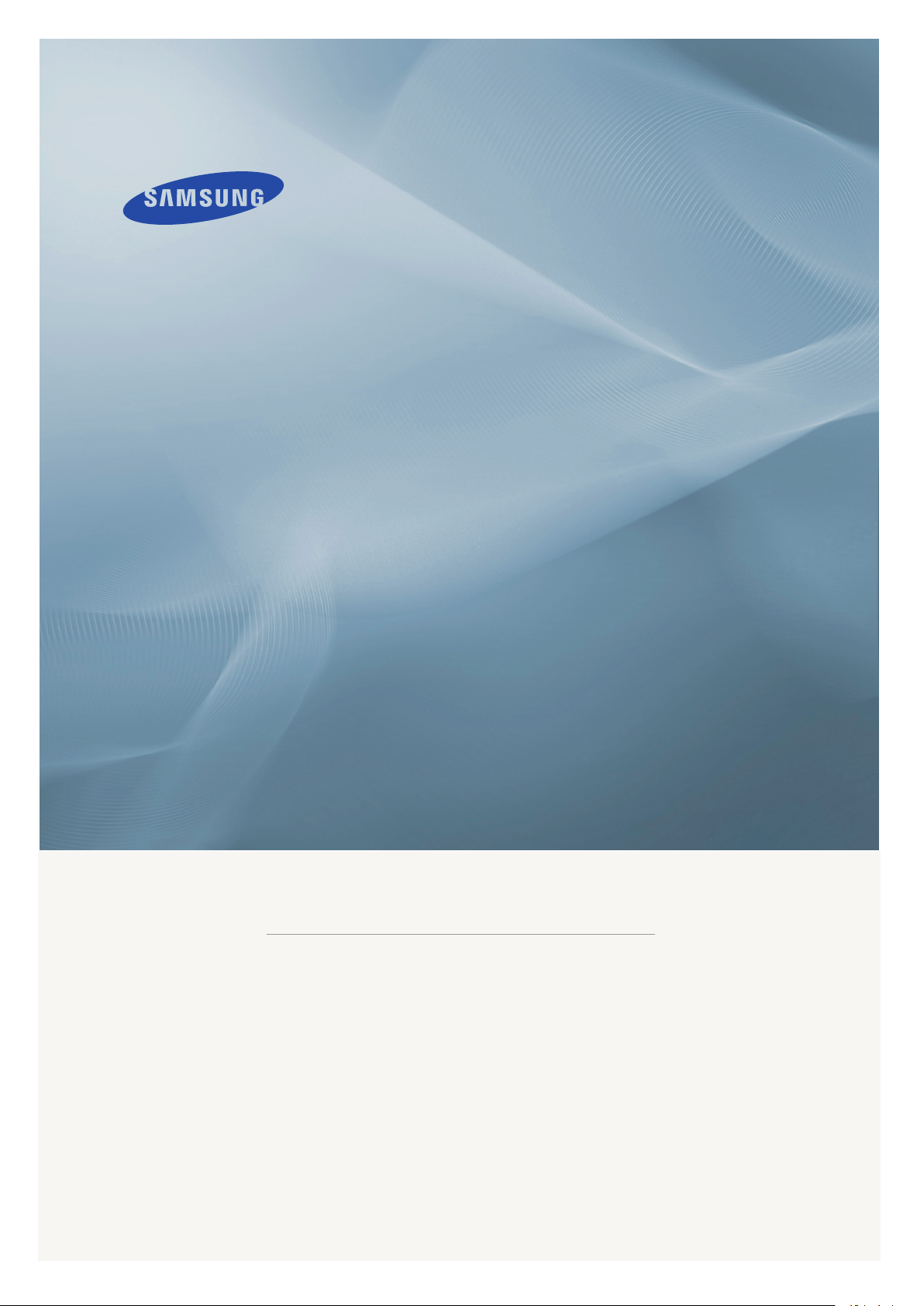
LCD MONITOR
T220,T200,T190,T220G,T200G,T190G
quick start guide
ii
Page 2
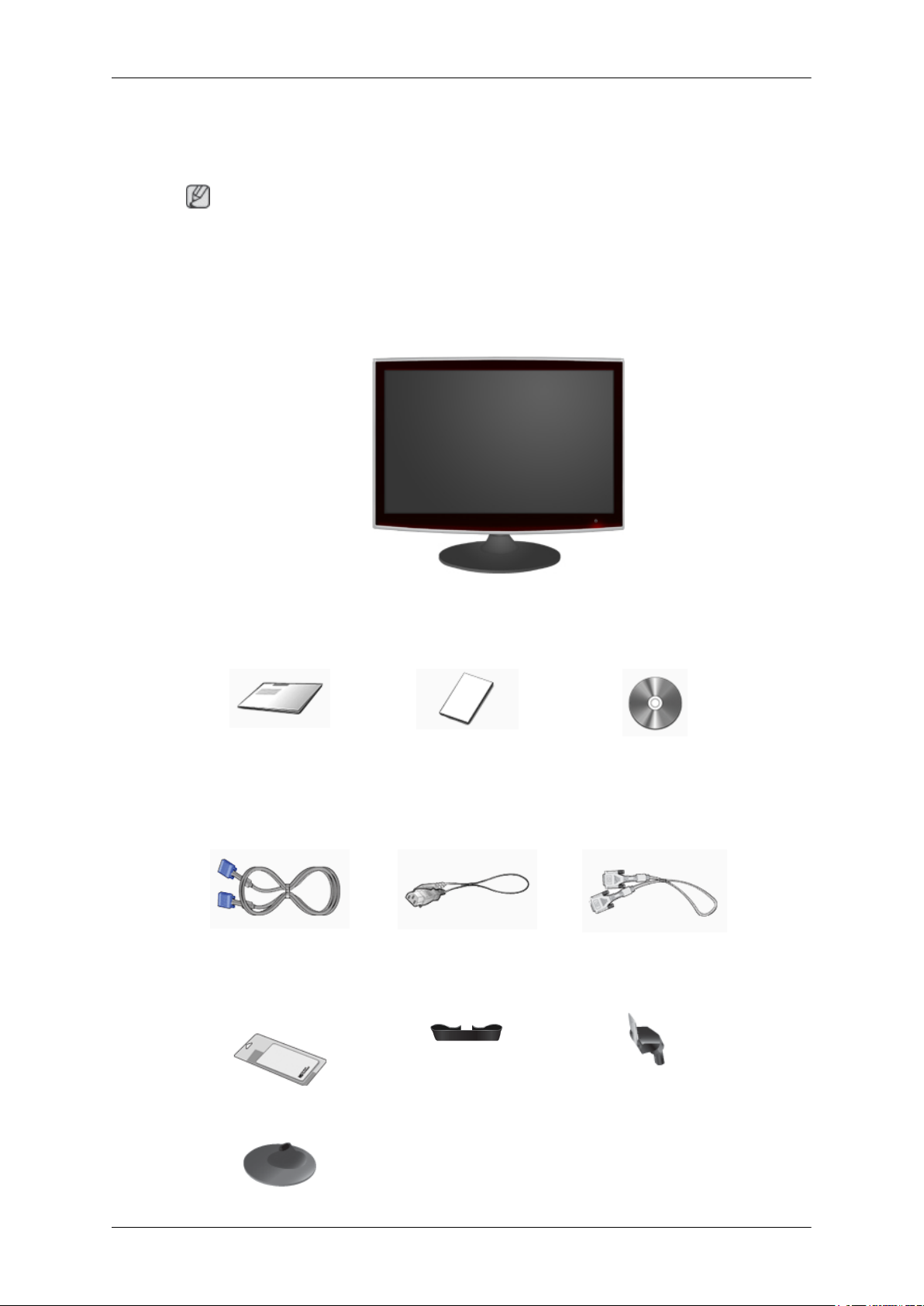
介绍
包装清单
开箱
注
请确保显示器包装箱中随附有下列物件。
如果有任何物件丢失,请与您的经销商联系。
请联系本地代理商购买可选件。
手册
快速安装指南 保修卡
(某些地区可能不适用)
缆线
D-Sub 缆线
其他
显示器
电源线
用户指南
DVI 缆线(可选件)
清洁布 缆线固定环 支架主体
8
Page 3
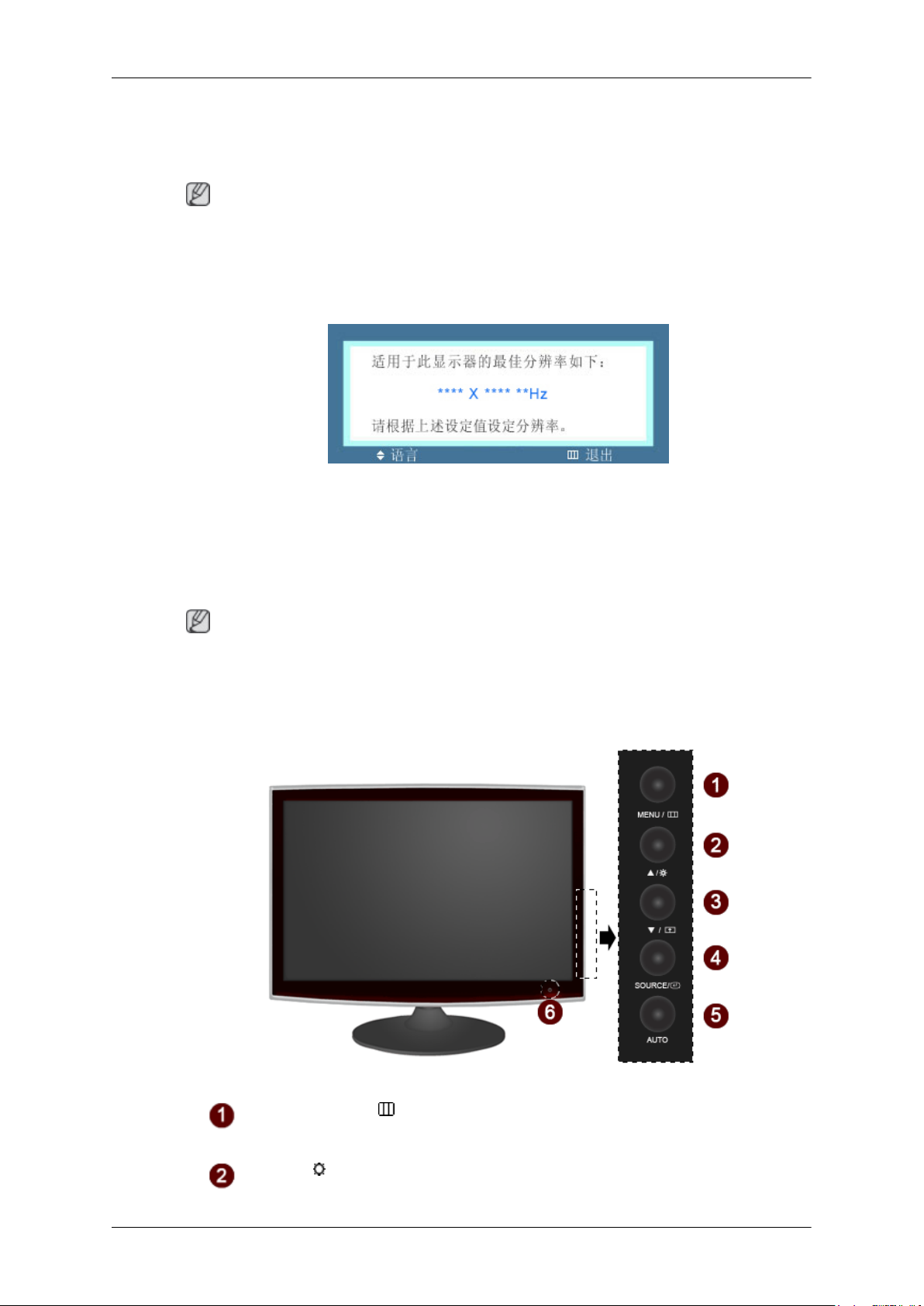
显示器
初始设置
介绍
其他
支架基座
注
只有高度抛光的黑色产品才随附了清洁布。
使用向上或向下键选择语言。
正面
显示内容将在 40 秒后消失。
关闭电源后,再重新打开电源。将会再次显示此信息。
它最多可以显示三 (3) 次。请确保在达到最大计数之前调整 PC 的分辨率。
注
屏幕上显示的分辨率是此产品的最佳分辨率。
调节 PC 分辨率,使其与产品的最佳分辨率相同。
MENU
打开同屏菜单和退出菜单。也可用于退出 OSD 菜单或返回到上一级菜单。
亮度按钮
按钮
[MENU/ ]
[ ]
9
Page 4
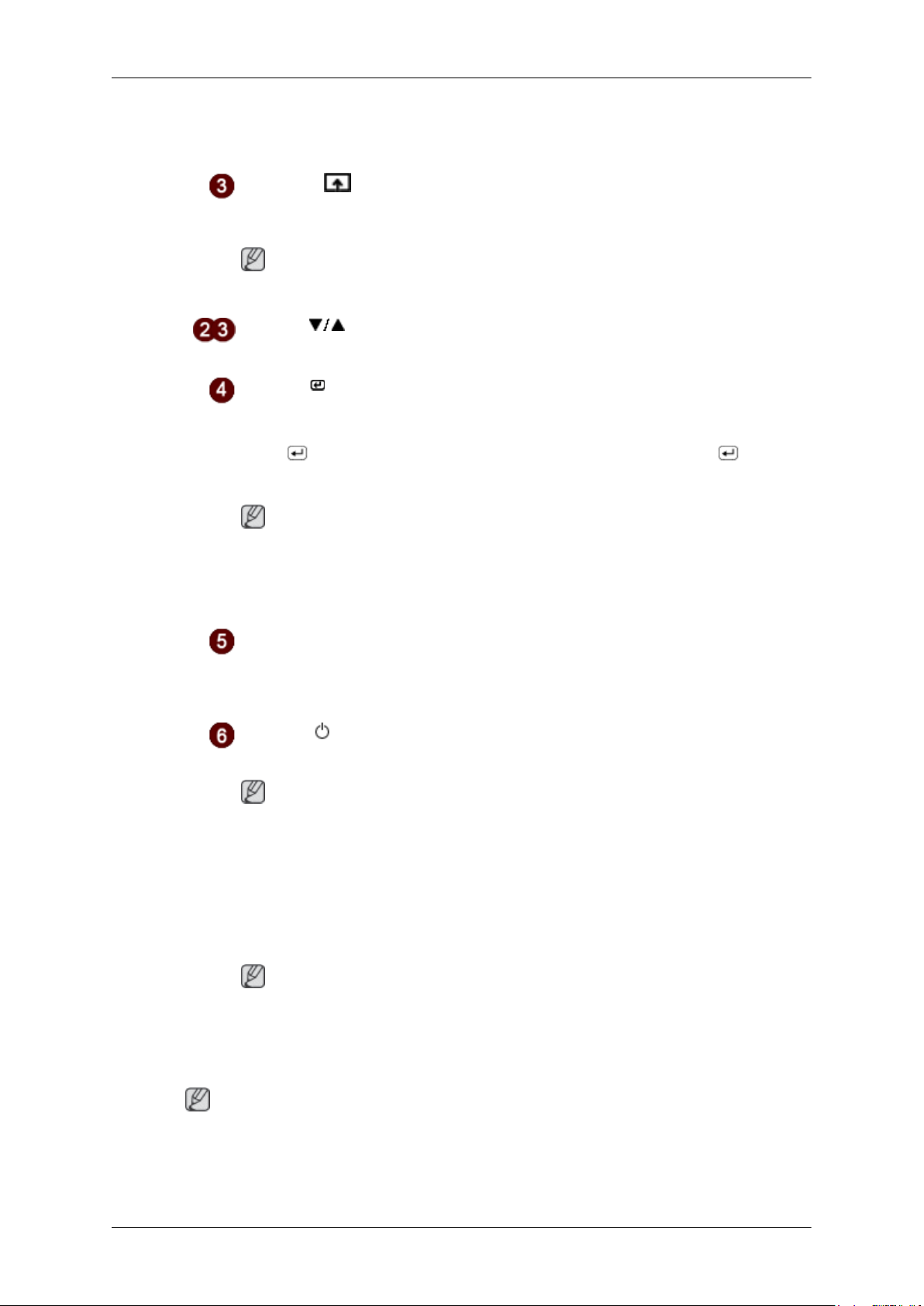
介绍
屏幕上没有显示 OSD 时,可按此按钮调节亮度。
>> 单击此处观看动画剪辑
按键自定义
您可以根据个人喜好为自定义按钮进行按键自定义分配。
注
您可通过 设置 > 按键自定义 配置所需功能的自定义键。
调节按钮
这些按钮用于调节菜单中的项目。
进入按钮
激活一个高亮显示的菜单项。
按下“ /SOURCE”,然后在 OSD 关闭时选择视频信号。(当按下“ /
SOURCE”按钮改变输入模式时,在屏幕的左上角会出现一条消息显示当
前模式 - 模拟或数字输入信号。
注
如果选择数字模式,您必须使用 DVI 缆线将显示器连接至显卡的 DVI 端
口。
>> 单击此处观看动画剪辑
AUTO
[ ]
[ ]
[ ] / SOURCE
按钮
按钮
背面
使用此按钮进行自动调节。
>> 单击此处观看动画剪辑
电源按钮
使用这个按钮开启或关闭显示器。
显示器右部的按钮是轻触式按钮。
用手指轻轻触摸按钮。
[ ]
注
电源指示灯
正常工作时,指示灯发出蓝色光。显示器保存您的调节值时,蓝色指示灯
将闪烁一次。
注
有关节电功能的详细信息请参阅手册中关于 PowerSaver 的说明为了节能,
在不需要使用显示器或长时间无人操作时,请将显示器关闭。
注
显示器背面的配置根据产品不同而异。
10
Page 5

介绍
POWER
将显示器的电源线连接到显示器背面的 POWER 端口。
DVI IN
将 DVI 缆线连接至显示器背面的 DVI IN 端口。
RGB IN
将 D-sub 缆线连接至显示器背面的 15 针 RGB IN 端口。
Kensington
Kensington 防盗锁是一种用于防止系统在公共场所使用时被盗的实用设备。锁
定设备须另行购买。基于各制造商的不同,其外观及锁定方法可能会与图示
有所不同。请参阅 Kensington 防盗锁随附的手册,正确使用该产品。锁定设
备须另行购买。
由于型号不同,Kensington 防盗锁的位置可能有所不同。
端口
端口
端口
防盗锁
注
使用 Kensington 防盗锁
1.
将锁定装置插入显示器上的 Kensington 锁孔中( ),然后按锁定方向
旋转( )。
2. 连接 Kensington 防盗锁缆线。
3. 将 Kensington 防盗锁固定在办公桌或静止的重物上。
注
有关缆线连接的详细信息请参阅连接缆线 。
11
Page 6

连接
连接缆线
将显示器的电源线连接到显示器背面的 power 端口。
将显示器的电源线插入附近的插座。
配合您的计算机使用适当连接。
使用显卡上的 D-sub(模拟)接口。
• 将信号缆线连接到显示器背面的 15 针 D-sub 端口。
[RGB IN]
使用显卡上的 DVI(数字)接口。
• 将 DVI 缆线连接至显示器背面的 DVI IN 端口。
[DVI IN]
与 Macintosh 连接。
• 使用 D-sub 连接缆线将显示器连接到 Macintosh 计算机。
注
显示器与计算机正确连接后,即可开启并使用它们。
12
Page 7

使用支架
显示器装配
连接
显示器与底部
调整基座
注
显示器可以倾斜 -1 到 21 度。
13
Page 8

故障诊断
{T190,T190G}
自检功能检查
注
您的显示器提供一项自检功能,可通过它检查显示器是否工作正常。
自检功能检查
关闭计算机和显示器。
1.
从计算机背后拔下视频电缆。
2.
关闭显示器。
3.
如果显示器工作正常,可看到下图中的框。
警告消息
环境
如果工作正常时拔下视频电缆或电缆受损,将显示此框。
关闭显示器并重新连接视频电缆;然后开启计算机和显示器。
4.
如果进行上一步骤后显示器屏幕仍然无图像,请检查视频控制器、计算机系统以及
否正常运作。
如果输入信号发生问题,屏幕会显示一条消息或变为黑屏,但电源指示灯 LED 依然点亮。该
消息可能说明显示器超出了扫描范围或需要检查信号线。
显示器的放置地点和位置可能会影响其质量和其他功能。
如果显示器周围有超低音喇叭,请拔下喇叭接线并将它放在其他房间。
搬走显示器周围 3 英尺(1 米)范围内的所有电子设备,如收音机、风扇、钟和电话。
显示器是
实用提示
显示器可重现从计算机收到的视频信号。因此,如果计算机或视频卡发生问题,将导致显示
器黑屏、色彩暗淡、出现噪声、不支持视频模式等。此时,请首先查找问题源头,然后与您
的服务中心或经销商联系。
判断显示器工作情况
53
Page 9

如果屏幕上无图像,或出现“非最佳模式”、“推荐模式 1440 x 900 60 Hz”消息,请在显示
器仍然通电的情况下从计算机上断开缆线连接。
如果屏幕上显示消息或屏幕变白,表示显示器工作正常。
此时,请检查计算机是否存在问题。
{T190,T190G}
核对表
注
在请求协助之前,请查看本节中的信息,确定是否能自行解决问题。如果确实需要帮助,请
拨打“信息”部分提供的电话号码或联系您的经销商。
屏幕上没有图像。无法开启显示器。
Q:
A:
故障诊断
电源线是否连接正确?
请检查电源线连接和电源。
屏幕上是否显示“检测信号线”消息?
Q:
A: (使用 D-sub 电缆连接)
请检查信号线连接。
(使用 DVI 缆线连接)
如果当显示器正确连接时屏幕上仍出现错误消息,请检查显示器状态是否设置为模拟。
如果当显示器正确连接时屏幕上仍出现(错误)消息,请检查显示器状态是否设置为模
拟。按下“ /SOURCE”按钮,使显示器再次检查输入信号源。
如果已接通电源,请重新引导计算机查看可显示的初始屏幕(登录屏幕)。
Q:
A: 如果显示初始屏幕(登录屏幕),请引导计算机进入相应模式(Windows ME/XP/2000
为安全模式),然后更改视频卡刷新率。
(请参阅“预置计时模式”)
如果未显示初始屏幕(登录画面),请与服务中心或经销商联系。。
Q: 屏幕上是否显示“非最佳模式”、“推荐模式 1440 x 900 60 Hz”消息?
当视频卡信号超出显示器可以正确处理的最大分辨率和刷新率时,将显示此消息。
A:
调节为显示器可以正确处理的最大分辨率和刷新率。
A:
A: 如果显示器超过 SXGA 或 75 Hz,将会显示“非最佳模式”、“推荐模式 1440 x 900 60
Hz” 信息。如果显示器超过 85 Hz,显示器将正常工作,但会出现“非最佳模式”、
“推荐模式 1440 X 900 60 Hz”信息,该信息停留一分钟后消失。
请在这一分钟内更改为推荐模式。
(如果重新引导系统,将再次显示此消息。)
Q: 屏幕上没有图像。显示器上的电源指示灯是否每隔 1 秒闪烁一次?
A: 显示器处于 PowerSaver 模式。
54
Page 10

故障诊断
按下键盘上的任意键可激活显示器并恢复屏幕上的图像。
A:
A:
如果依然没有图像,请按下“ /SOURCE”按钮。然后,再次按下键盘上的任意键可
激活显示器并恢复屏幕上的图像。
Q: 是否使用 DVI 缆线连接?
A: 屏幕无图像显示可能由以下原因导致:在连接 DVI 缆线前启动系统;或系统正在运行,
但某些类型的显卡并未发出视频信号时断开 DVI 缆线连接后重新连接。连接 DVI 缆
线,然后重新启动系统。
看不到同屏显示。
Q: 您是否已锁定了屏幕菜单 (OSD) 以防止更改?
A: 按下 [MENU / ] 按钮至少 5 秒钟,以解除 OSD 锁定。
屏幕显示的颜色很奇怪或只显示黑白两色。
屏幕是否只显示一种颜色,就像透过玻璃纸看屏幕一样?
Q:
请检查信号线连接。
A:
确保显卡完全插入插槽中。
A:
运行某个程序后或应用程序之间发生冲突,屏幕颜色是否出现异常?
Q:
重新引导计算机。
A:
是否正确设置视频卡?
Q:
设置视频卡请参阅视频卡手册。
A:
屏幕突然失衡。
是否更换过视频卡或驱动程序?
Q:
A: 使用 OSD 调整屏幕图像的位置和尺寸。
是否调节过显示器分辨率或刷新率?
Q:
调节视频卡的分辨率和刷新率。
A:
(请参阅“预置计时模式”)。
Q: 屏幕可能因视频卡信号周期而失衡。通过 OSD 重新调整画面位置。
画面模糊或无法调整 OSD 。
是否调节过显示器分辨率或刷新率?
Q:
调节视频卡的分辨率和刷新率。
A:
(请参阅“预置计时模式”)。
LED 闪烁,但屏幕上没有图像。
检查菜单中的“显示计时”时,是否正确调节刷新率?
Q:
正确调节刷新率请参阅视频卡手册和预置计时模式。
A:
55
Page 11

故障诊断
(最大刷新率和分辨率因产品不同而异。)
屏幕只显示 16 色。更换视频卡后屏幕颜色发生变化。
Q: Windows 颜色设置是否正确?
A: Windows XP :
通过选择“Control Panel”(控制面板) → “Appearance and Themes”(外观和主题)
→ “Display”(显示) → “Settings”(设置)来设置分辨率。
A: Windows ME/2000 :
通过选择“Control Panel”(控制面板) → “Display”(显示) → “Settings”(设置)
来设置分辨率。
是否正确设置视频卡?
Q:
设置视频卡请参阅视频卡手册。
A:
出现“发现无法识别的显示器、即插即用 (VESA DDC) 显示器”消息。
是否已安装显示器驱动程序?
Q:
按照驱动程序安装指示来安装显示器驱动程序。
A:
Q: 请查看显卡手册了解是否支持即插即用 (VESA DDC) 功能。
按照驱动程序安装指示来安装显示器驱动程序。
A:
当 MagicTune™ 运行不正常时进行检查。
Q: 仅在装有支持即插即用的 Window OS 的计算机(VGA)上支持 MagicTune™ 功能。
A: 要检查计算机是否支持 MagicTune™功能,请按照以下步骤操作(如果是Windows
XP);
依次选择“Control Panel”(控制面板) → “Performance and Maintenance”(性能和维
护) → “System”(系统) → “Hardware”(硬件) → “Device Manager”(设备管理
器) → “Monitors”(显示器) →,删除即插即用显示器,然后通过搜索新硬件,找
到“即插即用显示器”。
A: MagicTune™ 是显示器附加软件。某些图形卡可能不支持您的显示器。如果图形卡发生
问题,请访问我们的网站以查看提供的兼容图形卡列表。
http://www.samsung.com/monitor/magictune
MagicTune™ 无法正常使用。
是否更换过计算机或视频图形卡?
Q:
A: 下载最新程序。该程序可从以下地址下载:http://www.samsung.com/monitor/magictune
是否已安装程序?
Q:
第一次安装程序后,请重新引导计算机。如果已安装程序,请删除它,重新引导计算
A:
机,然后再次安装程序。安装或删除程序后需要重新引导计算机,才能正常运行。
注
请访问 MagicTune™ 网站并下载 MagicTune™ MAC 的安装软件。
56
Page 12

故障诊断
当我在近处观察产品边缘时,发现有少量异物。
这是产品的专门设计,在黑色边缘覆盖一层透明物质,以使颜色变得柔和。您看到的异物是
设计原因造成的,而不是产品瑕疵。
如果显示器发生问题,请检查以下各项。
检查电源线和视频缆线是否已正确连接到计算机。
检查计算机引导时的蜂鸣声是否超过 3 次。
(如果是这样,将计算机主板送修。)
如果安装了新视频卡或组装了计算机,请检查是否已安装(视频)适配器驱动程序和显示器
驱动程序。
检查屏幕刷新率是否设置在 56Hz ~75Hz 之间。
(使用最大分辨率时切勿超出 75Hz 。)
如果在安装适配器(视频)驱动程序方面有问题,请在安全模式下启动计算机,并通过
“Control Panel”(控制面板) → “System”(系统) → “Device Administrator”(设备管理
器)删除显示适配器,然后重启计算机以重新安装适配器(视频)驱动程序。
注
如果问题反复出现,请与授权的服务中心联系。
{T190,T190G}
问题与回答
Q:
A:
A:
Q:
A: Windows XP:
A: Windows ME/2000:
如何更改刷新率?
可以通过重新配置视频卡来更改刷新率。
请注意,视频卡支持可能因使用的驱动程序版本不同而异。(有关详细信息,请参阅计
算机或视频卡手册。)
如何调整分辨率?
通过选择“Control Panel”(控制面板) → “Appearance and Themes”(外观和主题)
→ “Display”(显示) → “Settings”(设置)来设置分辨率。
通过选择“Control Panel”(控制面板) → “Display”(显示) → “Settings”(设置)
来设置分辨率。
* 有关详细信息,请与视频卡制造商联系。
如何设置节电功能?
Q:
A: Windows XP:
通过选择“Control Panel”(控制面板) → “Appearance and Themes”(外观和主题)
→ “Display”(显示) → “Screen Saver”(屏幕保护程序)来设置分辨率。
在计算机的 BIOS-SETUP 中设置此功能。(请参阅 Windows/计算机手册。)
57
Page 13

A: Windows ME/2000:
通过选择“Control Panel”(控制面板) → “Display”(显示) → “Screen Saver”(屏
幕保护程序)来设置分辨率。
在计算机的 BIOS-SETUP 中设置此功能。(请参阅 Windows/计算机手册。)
Q: 如何清洁外壳/LCD 显示屏?
拔下电源线,然后用蘸有清洁剂或清水的软布清洁显示器。
A:
切勿在外壳上留有清洁剂或划痕。切勿使水进入显示器。
注
在请求协助之前,请查看本节中的信息,确定是否能自行解决问题。如果确实需要帮助,请
拨打“信息”部分提供的电话号码或联系您的经销商。
{T200,T200G,T220,T220G}
自检功能检查
故障诊断
注
您的显示器提供一项自检功能,可通过它检查显示器是否工作正常。
自检功能检查
1.
2.
3.
4.
如果进行上一步骤后显示器屏幕仍然无图像,请检查视频控制器、计算机系统以及
否正常运作。
关闭计算机和显示器。
从计算机背后拔下视频电缆。
关闭显示器。
如果显示器工作正常,可看到下图中的框。
如果工作正常时拔下视频电缆或电缆受损,将显示此框。
关闭显示器并重新连接视频电缆;然后开启计算机和显示器。
显示器是
警告消息
如果输入信号发生问题,屏幕会显示一条消息或变为黑屏,但电源指示灯 LED 依然点亮。该
消息可能说明显示器超出了扫描范围或需要检查信号线。
58
Page 14

环境
实用提示
故障诊断
显示器的放置地点和位置可能会影响其质量和其他功能。
如果显示器周围有超低音喇叭,请拔下喇叭接线并将它放在其他房间。
搬走显示器周围 3 英尺(1 米)范围内的所有电子设备,如收音机、风扇、钟和电话。
显示器可重现从计算机收到的视频信号。因此,如果计算机或视频卡发生问题,将导致显示
器黑屏、色彩暗淡、出现噪声、不支持视频模式等。此时,请首先查找问题源头,然后与您
的服务中心或经销商联系。
判断显示器工作情况
如果屏幕上无图像,或出现“非最佳模式”、“推荐模式 1680 x 1050 60 Hz”消息,请在显
示器仍然通电的情况下从计算机上断开缆线连接。
如果屏幕上显示消息或屏幕变白,表示显示器工作正常。
此时,请检查计算机是否存在问题。
{T200,T200G,T220,T220G}
核对表
注
在请求协助之前,请查看本节中的信息,确定是否能自行解决问题。如果确实需要帮助,请
拨打“信息”部分提供的电话号码或联系您的经销商。
屏幕上没有图像。无法开启显示器。
电源线是否连接正确?
Q:
请检查电源线连接和电源。
A:
屏幕上是否显示“检测信号线”消息?
Q:
A: (使用 D-sub 电缆连接)
请检查信号线连接。
(使用 DVI 缆线连接)
如果当显示器正确连接时屏幕上仍出现错误消息,请检查显示器状态是否设置为模拟。
如果当显示器正确连接时屏幕上仍出现(错误)消息,请检查显示器状态是否设置为模
拟。按下“
/SOURCE”按钮,使显示器再次检查输入信号源。
如果已接通电源,请重新引导计算机查看可显示的初始屏幕(登录屏幕)。
Q:
A: 如果显示初始屏幕(登录屏幕),请引导计算机进入相应模式(Windows ME/XP/2000
为安全模式),然后更改视频卡刷新率。
(请参阅“预置计时模式”)
如果未显示初始屏幕(登录画面),请与服务中心或经销商联系。。
Q: 屏幕上是否显示“非最佳模式”、“推荐模式 1680 x 1050 60 Hz”消息?
59
Page 15

故障诊断
当视频卡信号超出显示器可以正确处理的最大分辨率和刷新率时,将显示此消息。
A:
调节为显示器可以正确处理的最大分辨率和刷新率。
A:
A: 如果显示器超过 SXGA 或 75 Hz,将会显示“非最佳模式”、“推荐模式 1680 x 1050 60
Hz” 信息。如果显示器超过 85 Hz,显示器将正常工作,但会出现“非最佳模式”、
“推荐模式 1680 X 1050 60 Hz”信息,该信息停留一分钟后消失。
请在这一分钟内更改为推荐模式。
(如果重新引导系统,将再次显示此消息。)
Q: 屏幕上没有图像。显示器上的电源指示灯是否每隔 1 秒闪烁一次?
A: 显示器处于 PowerSaver 模式。
按下键盘上的任意键可激活显示器并恢复屏幕上的图像。
A:
A:
如果依然没有图像,请按下“
激活显示器并恢复屏幕上的图像。
Q: 是否使用 DVI 缆线连接?
A: 屏幕无图像显示可能由以下原因导致:在连接 DVI 缆线前启动系统;或系统正在运行,
但某些类型的显卡并未发出视频信号时断开 DVI 缆线连接后重新连接。连接 DVI 缆
线,然后重新启动系统。
/SOURCE”按钮。然后,再次按下键盘上的任意键可
看不到同屏显示。
Q: 您是否已锁定了屏幕菜单 (OSD) 以防止更改?
A: 按下 [MENU /
] 按钮至少 5 秒钟,以解除 OSD 锁定。
屏幕显示的颜色很奇怪或只显示黑白两色。
屏幕是否只显示一种颜色,就像透过玻璃纸看屏幕一样?
Q:
请检查信号线连接。
A:
确保显卡完全插入插槽中。
A:
运行某个程序后或应用程序之间发生冲突,屏幕颜色是否出现异常?
Q:
重新引导计算机。
A:
是否正确设置视频卡?
Q:
设置视频卡请参阅视频卡手册。
A:
屏幕突然失衡。
是否更换过视频卡或驱动程序?
Q:
A: 使用 OSD 调整屏幕图像的位置和尺寸。
是否调节过显示器分辨率或刷新率?
Q:
调节视频卡的分辨率和刷新率。
A:
(请参阅“预置计时模式”)。
60
Page 16

故障诊断
Q: 屏幕可能因视频卡信号周期而失衡。通过 OSD 重新调整画面位置。
画面模糊或无法调整 OSD 。
是否调节过显示器分辨率或刷新率?
Q:
调节视频卡的分辨率和刷新率。
A:
(请参阅“预置计时模式”)。
LED 闪烁,但屏幕上没有图像。
检查菜单中的“显示计时”时,是否正确调节刷新率?
Q:
正确调节刷新率请参阅视频卡手册和预置计时模式。
A:
(最大刷新率和分辨率因产品不同而异。)
屏幕只显示 16 色。更换视频卡后屏幕颜色发生变化。
Q: Windows 颜色设置是否正确?
A: Windows XP :
通过选择“Control Panel”(控制面板) → “Appearance and Themes”(外观和主题)
→ “Display”(显示) → “Settings”(设置)来设置分辨率。
A: Windows ME/2000 :
通过选择“Control Panel”(控制面板) → “Display”(显示) → “Settings”(设置)
来设置分辨率。
是否正确设置视频卡?
Q:
设置视频卡请参阅视频卡手册。
A:
出现“发现无法识别的显示器、即插即用 (VESA DDC) 显示器”消息。
是否已安装显示器驱动程序?
Q:
按照驱动程序安装指示来安装显示器驱动程序。
A:
Q: 请查看显卡手册了解是否支持即插即用 (VESA DDC) 功能。
按照驱动程序安装指示来安装显示器驱动程序。
A:
当 MagicTune™ 运行不正常时进行检查。
Q: 仅在装有支持即插即用的 Window OS 的计算机(VGA)上支持 MagicTune™ 功能。
A: 要检查计算机是否支持 MagicTune™功能,请按照以下步骤操作(如果是Windows
XP);
依次选择“Control Panel”(控制面板) → “Performance and Maintenance”(性能和维
护) → “System”(系统) → “Hardware”(硬件) → “Device Manager”(设备管理
器) → “Monitors”(显示器) →,删除即插即用显示器,然后通过搜索新硬件,找
到“即插即用显示器”。
A: MagicTune™ 是显示器附加软件。某些图形卡可能不支持您的显示器。如果图形卡发生
问题,请访问我们的网站以查看提供的兼容图形卡列表。
61
Page 17

故障诊断
http://www.samsung.com/monitor/magictune
MagicTune™ 无法正常使用。
是否更换过计算机或视频图形卡?
Q:
A: 下载最新程序。该程序可从以下地址下载:http://www.samsung.com/monitor/magictune
是否已安装程序?
Q:
第一次安装程序后,请重新引导计算机。如果已安装程序,请删除它,重新引导计算
A:
机,然后再次安装程序。安装或删除程序后需要重新引导计算机,才能正常运行。
注
请访问 MagicTune™ 网站并下载 MagicTune™ MAC 的安装软件。
当我在近处观察产品边缘时,发现有少量异物。
这是产品的专门设计,在黑色边缘覆盖一层透明物质,以使颜色变得柔和。您看到的异
Q:
物是设计原因造成的,而不是产品瑕疵。
如果显示器发生问题,请检查以下各项。
检查电源线和视频缆线是否已正确连接到计算机。
检查计算机引导时的蜂鸣声是否超过 3 次。
(如果是这样,将计算机主板送修。)
如果安装了新视频卡或组装了计算机,请检查是否已安装(视频)适配器驱动程序和显示器
驱动程序。
检查屏幕刷新率是否设置在 56Hz ~75Hz 之间。
(使用最大分辨率时切勿超出 75Hz 。)
如果在安装适配器(视频)驱动程序方面有问题,请在安全模式下启动计算机,并通过
“Control Panel”(控制面板) → “System”(系统) → “Device Administrator”(设备管理
器)删除显示适配器,然后重启计算机以重新安装适配器(视频)驱动程序。
注
如果问题反复出现,请与授权的服务中心联系。
{T200,T200G,T220,T220G}
问题与回答
Q:
A:
A:
Q:
A: Windows XP:
如何更改刷新率?
可以通过重新配置视频卡来更改刷新率。
请注意,视频卡支持可能因使用的驱动程序版本不同而异。(有关详细信息,请参阅计
算机或视频卡手册。)
如何调整分辨率?
62
Page 18

故障诊断
通过选择“Control Panel”(控制面板) → “Appearance and Themes”(外观和主题)
→ “Display”(显示) → “Settings”(设置)来设置分辨率。
A: Windows ME/2000:
通过选择“Control Panel”(控制面板) → “Display”(显示) → “Settings”(设置)
来设置分辨率。
* 有关详细信息,请与视频卡制造商联系。
如何设置节电功能?
Q:
A: Windows XP:
通过选择“Control Panel”(控制面板) → “Appearance and Themes”(外观和主题)
→ “Display”(显示) → “Screen Saver”(屏幕保护程序)来设置分辨率。
在计算机的 BIOS-SETUP 中设置此功能。(请参阅 Windows/计算机手册。)
A: Windows ME/2000:
通过选择“Control Panel”(控制面板) → “Display”(显示) → “Screen Saver”(屏
幕保护程序)来设置分辨率。
在计算机的 BIOS-SETUP 中设置此功能。(请参阅 Windows/计算机手册。)
Q: 如何清洁外壳/LCD 显示屏?
拔下电源线,然后用蘸有清洁剂或清水的软布清洁显示器。
A:
切勿在外壳上留有清洁剂或划痕。切勿使水进入显示器。
注
在请求协助之前,请查看本节中的信息,确定是否能自行解决问题。如果确实需要帮助,请
拨打“信息”部分提供的电话号码或联系您的经销商。
63
